AtermWH822NでDMZを設定する手順の説明です。ポート開放がやや難しくてわからない、PS3やXBOXの通信にトラブルが出て正しく繋がらない場合はDMZを設定することで通信に必要なポートが正しく指定クライアントに転送されます。簡単にポート開放できるので便利
備考:製造元のNECの説明によると192.168.0.2-192.168.0.39までのIPアドレス範囲ではDMZを適用することが出来無いとありますのでもしDMZを適用するパソコンやその他クライアントは192.168.0.40-192.168.0.254までの範囲にIPアドレスを固定して設定下さいとあります。
設定の準備
DMZを適用するPS3や任天堂Wiiもしくはその他クライアントのIPアドレスを固定して下さい。
IPアドレス:192.168.0.205
サブネットマスク:255.255.255.0
デフォルトルータ(又はゲートウェイ):192.168.0.1
プライマリDNS:8.8.8.8
セカンダリDNS:8.8.4.4
固定できたらインターネットに繋がるかを念の為確認下さい
DMZを設定する
まずルータの設定画面を開いて下さい。Aterm WH822N ポート開放を参照
設定画面が表示されたら、詳細設定からその他の設定を開きまず
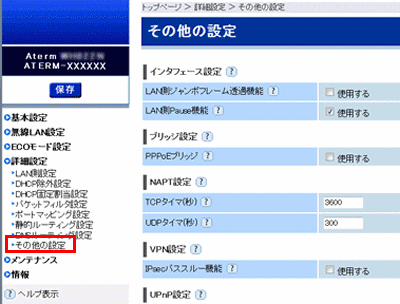
次の手順でDMZを設定して下さい。
- UPnP設定の使用するのチェックを外す
- DMZホスト機能使用するにチェックを入れる
- DMZホストのアドレス:192.168.0.205
- 設定
- 保存
以上で設定完了です。UPnPはポート転送競合を防止するための無効化設定として下さい。
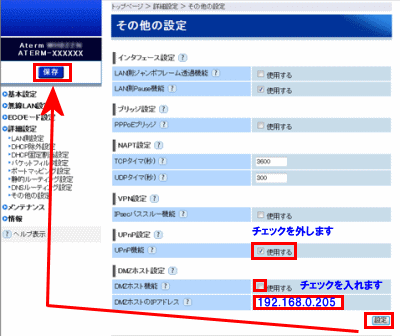
説明は以上です


コメント